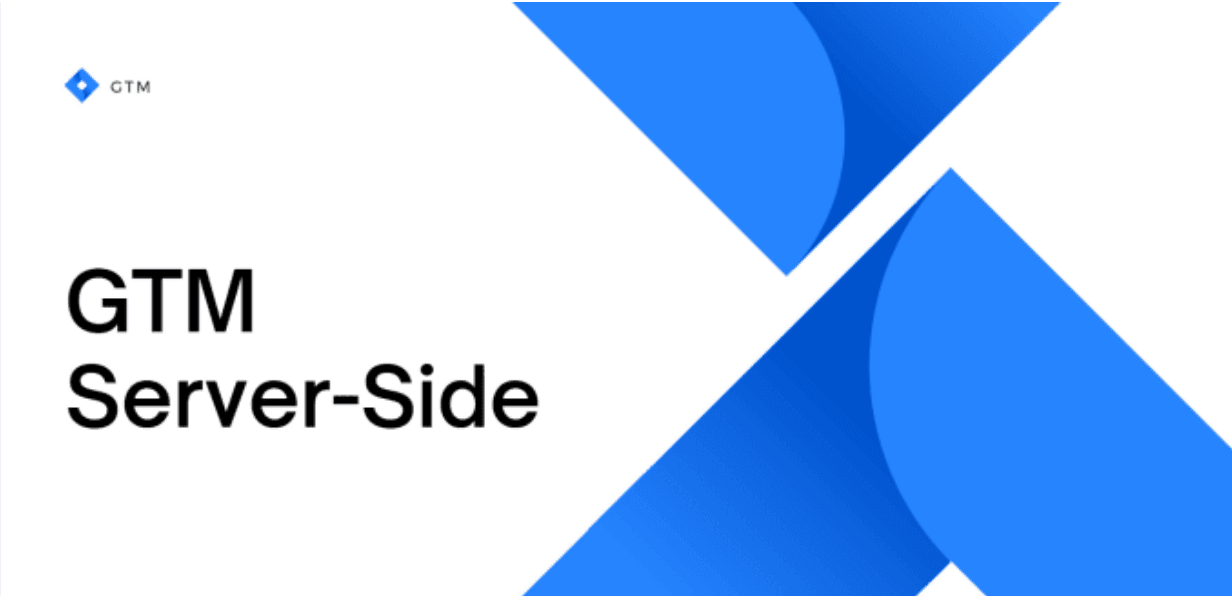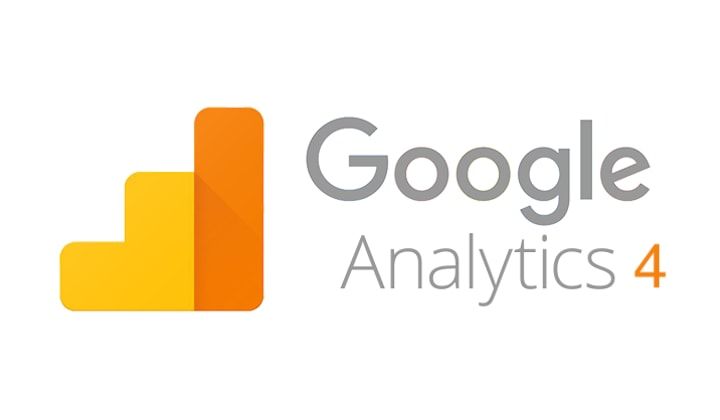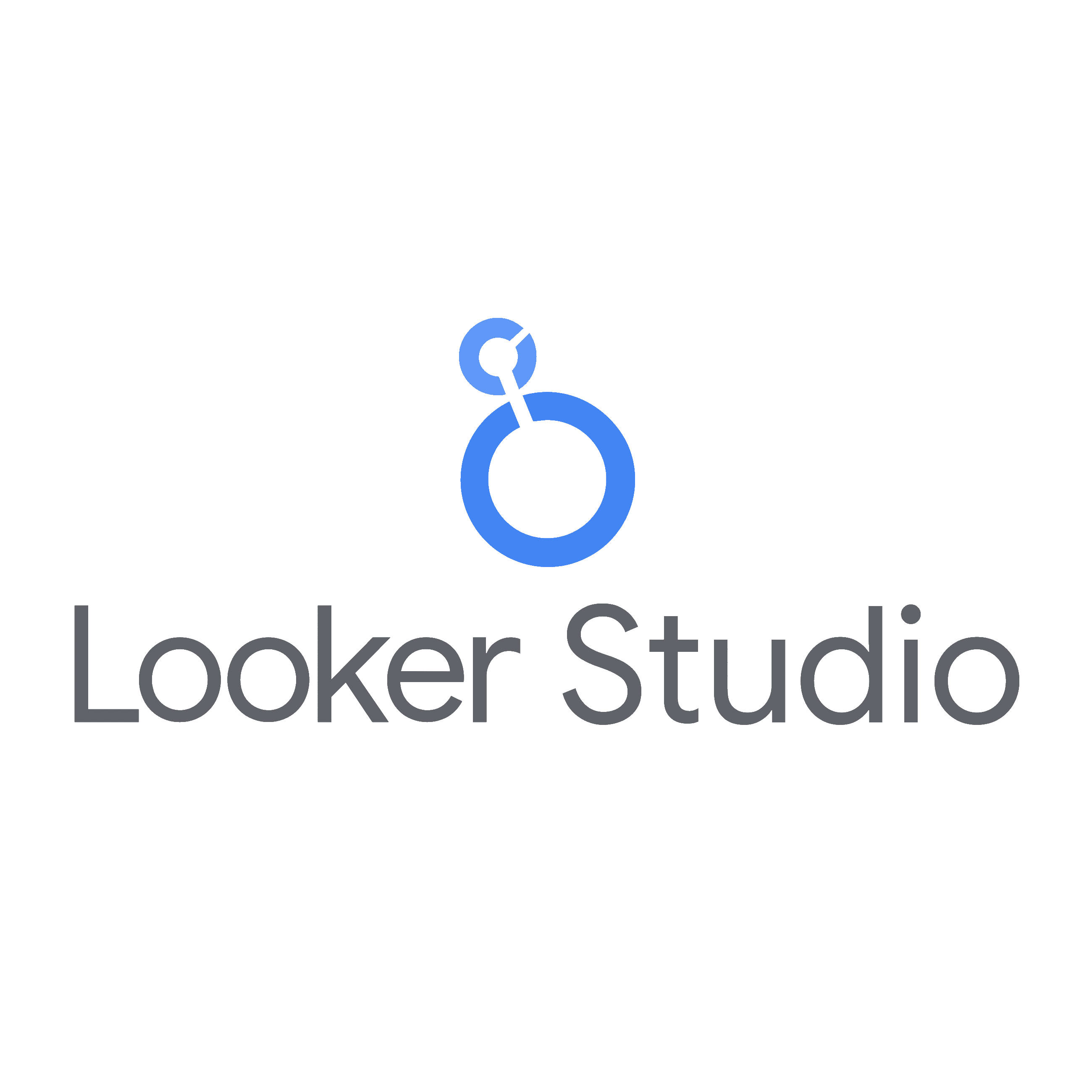Comment Installer Matomo sur WordPress : Guide Complet

Un devis adapté à vos besoins ?
Prendre un RDVDans le monde numérique d'aujourd'hui, comprendre le comportement des visiteurs de votre site web est crucial pour optimiser votre présence en ligne. Matomo, anciennement connu sous le nom de Piwik, offre une alternative puissante et respectueuse de la vie privée à Google Analytics. Si vous utilisez WordPress, intégrer Matomo à votre site peut vous fournir des insights précieux tout en gardant le contrôle total sur vos données. Ce guide détaillé vous expliquera comment installer Matomo sur WordPress, en utilisant trois méthodes principales pour convenir à différents niveaux de compétence technique.
I. Prérequis pour Installer Matomo sur WordPress
Avant de plonger dans l'installation de Matomo sur votre site WordPress, il est essentiel de s'assurer que votre environnement d'hébergement répond à certaines exigences techniques. Voici les prérequis indispensables :
Vérification des Conditions Techniques
Version PHP Supérieure ou Égale à 7.2 : Matomo nécessite PHP 7.2 ou supérieur pour fonctionner efficacement. Cette exigence assure que le plugin fonctionnera de manière optimale et sécurisée sur votre site WordPress. PHP 7.2 apporte des améliorations significatives en termes de performance et de sécurité par rapport aux versions antérieures.
MySQL Version Supérieure ou Égale à 5.5 : Matomo utilise MySQL pour stocker les données de suivi. Une version de MySQL 5.5 ou supérieure est requise pour garantir la compatibilité et la stabilité de la base de données. MySQL 5.5 introduit plusieurs améliorations de performance et de sécurité, essentielles pour gérer efficacement les données de suivi.
Mémoire Minimale de 128Mo : Pour que Matomo fonctionne sans problème, une allocation mémoire minimale de 128Mo est recommandée. Cette mémoire permet de traiter les données de suivi et d'exécuter les tâches de fond sans ralentir votre site. Vous pouvez ajuster cette valeur dans le fichier de configuration PHP de votre serveur.
Version 4.8 de WordPress ou Mise à Jour Nécessaire : Matomo est compatible avec WordPress 4.8 et versions ultérieures. Si votre site utilise une version antérieure, il est fortement conseillé de le mettre à jour. WordPress 4.8 apporte des améliorations en termes de fonctionnalités, de performance et de sécurité, ce qui est crucial pour une intégration réussie avec Matomo.
Avant de procéder à l'installation de Matomo, vérifiez ces prérequis auprès de votre fournisseur d'hébergement ou dans le panneau d'administration de votre site. Une fois ces conditions remplies, vous êtes prêt à installer Matomo sur votre site WordPress et à commencer à recueillir des données précieuses sur vos visiteurs.
II. Installer Matomo sur WordPress Pas à Pas
1ère Méthode : Utiliser la Bibliothèque d'Extension
Installation via l'Administration WordPress
Accéder à "Extensions" puis "Ajouter" : Dans votre tableau de bord WordPress, naviguez vers la section des extensions. C'est ici que vous pouvez ajouter de nouvelles fonctionnalités à votre site.
Rechercher "Matomo Analytics" : Utilisez la barre de recherche pour trouver l'extension Matomo Analytics. C'est l'extension officielle qui facilite l'intégration de Matomo avec WordPress.
Installer puis activer l'extension : Une fois que vous avez trouvé l'extension, cliquez sur "Installer" puis sur "Activer" pour intégrer Matomo à votre site WordPress. Cela ajoutera les fonctionnalités de suivi de Matomo à votre site.
2ème Méthode : Utiliser les Paramètres FTP
Installation Manuelle via FTP
Connexion au serveur avec un outil FTP : Utilisez un client FTP comme FileZilla pour vous connecter à votre serveur web. Cela nécessite les identifiants FTP fournis par votre hébergeur.
Téléchargement et décompression du plugin Matomo : Téléchargez le plugin Matomo depuis le répertoire officiel des plugins WordPress, puis décompressez-le sur votre ordinateur.
Importation du dossier dans le répertoire "wp-content/plugins" : Transférez le dossier décompressé de Matomo dans le répertoire spécifié de votre installation WordPress via FTP.
Activation du plugin via le tableau de bord WordPress : Une fois le transfert terminé, retournez dans votre tableau de bord WordPress, naviguez vers "Extensions", trouvez Matomo Analytics dans la liste, et cliquez sur "Activer".
3ème Méthode : Télécharger puis Importer le Fichier Zip
Installation Directe du Fichier Zip
Téléchargement du plugin Matomo sous forme de fichier Zip : Allez sur le site WordPress.org et téléchargez la dernière version du plugin Matomo Analytics en format Zip.
Importation du fichier Zip via le tableau de bord WordPress : Dans la section "Extensions" de votre tableau de bord, choisissez "Ajouter" puis "Téléverser une extension". Sélectionnez le fichier Zip que vous avez téléchargé et procédez à l'installation.
Installation et activation du plugin : Après le téléversement, WordPress vous donnera l'option d'installer puis d'activer le plugin. Suivez ces étapes pour finaliser l'intégration de Matomo.
Chacune de ces méthodes offre une voie différente pour intégrer Matomo à votre site WordPress, vous permettant de choisir celle qui convient le mieux à votre niveau de confort technique et à vos préférences.
III. Intégration avec Piwik (Matomo Cloud ou Auto-Hébergement)
Après avoir installé le plugin Matomo sur WordPress, l'étape suivante est de connecter votre site à une instance Matomo. Vous pouvez utiliser Matomo Cloud pour une solution hébergée par Matomo ou configurer votre propre serveur pour l'auto-hébergement. Voici comment procéder :
Utilisation du Plugin d'Intégration Piwik
Explication de la Relation entre Piwik et Matomo
Piwik, maintenant connu sous le nom de Matomo, est une plateforme d'analyse web open source. Matomo offre la flexibilité d'être auto-hébergé ou utilisé comme un service cloud. Le plugin Matomo pour WordPress facilite l'intégration avec les deux options.
Instructions pour les Utilisateurs ayant un Compte Matomo Cloud ou en Auto-Hébergement
Matomo Cloud : Si vous optez pour Matomo Cloud, vous devrez créer un compte sur le site de Matomo et obtenir votre ID de site unique et l'URL de votre instance Matomo.
Dans le tableau de bord WordPress, naviguez vers les paramètres du plugin Matomo et entrez votre ID de site et l'URL de l'instance Matomo Cloud.
Auto-Hébergement : Pour l'auto-hébergement, installez Matomo sur votre serveur en suivant les instructions officielles de Matomo. Une fois installé, vous recevrez également un ID de site et une URL.
Entrez ces informations dans les paramètres du plugin Matomo dans WordPress pour connecter votre site à votre instance Matomo auto-hébergée.
Installation du Plugin d'Intégration Piwik pour Connecter Matomo à WordPress
Le plugin Matomo pour WordPress devrait automatiquement détecter votre configuration et vous guider à travers le processus de connexion à votre instance Matomo, que ce soit en cloud ou auto-hébergée.
Suivez les instructions à l'écran pour compléter l'intégration, en vous assurant que toutes les données de suivi sont correctement configurées pour être envoyées à votre instance Matomo.
Cette étape est cruciale pour commencer à recueillir des données analytiques sur votre site WordPress. Que vous choisissiez Matomo Cloud pour la commodité ou l'auto-hébergement pour le contrôle total, l'intégration avec le plugin Matomo pour WordPress est conçue pour être aussi simple que possible.
IV. Configuration de Matomo sur WordPress
Après avoir installé et intégré Matomo avec votre site WordPress, la prochaine étape est de configurer le plugin pour commencer à suivre et analyser le trafic de votre site. Voici comment vous pouvez configurer Matomo sur WordPress pour maximiser son utilité :
Paramétrage du Plugin Matomo
Accès aux Paramètres de Matomo via le Tableau de Bord WordPress
Une fois le plugin Matomo activé, vous trouverez une nouvelle section Matomo dans le tableau de bord de votre WordPress. Cliquez dessus pour accéder aux paramètres détaillés du plugin.
Configuration des Options de Suivi et d'Analyse
Choix des Types de Suivi : Matomo offre plusieurs options de suivi, y compris le suivi des visites de page, des recherches sur le site, des téléchargements de fichiers, et bien plus. Sélectionnez les types de suivi pertinents pour votre site.
Exclusion du Suivi pour Certaines Rôles d'Utilisateurs : Vous pouvez choisir d'exclure le suivi pour certains rôles d'utilisateurs, comme les administrateurs ou les éditeurs, pour obtenir des données plus précises sur les visiteurs réels de votre site.
Paramètres de Confidentialité : Matomo permet de configurer des paramètres de confidentialité, tels que l'anonymisation des adresses IP et le respect de la signalisation Do Not Track des navigateurs, pour rester conforme aux réglementations sur la vie privée.
Configuration des Objectifs et des Événements : Définissez des objectifs spécifiques pour votre site, comme l'inscription à une newsletter ou l'achat d'un produit, et configurez le suivi des événements pour mesurer les interactions des utilisateurs avec votre site.
Vérification et Test du Suivi
Après avoir configuré les paramètres de suivi, il est important de vérifier que Matomo suit correctement les activités sur votre site. Utilisez la fonctionnalité de rapport en temps réel de Matomo pour voir les activités enregistrées.
Personnalisation Avancée
Pour les utilisateurs avancés, Matomo offre des options de personnalisation supplémentaires, comme l'ajout de code de suivi personnalisé ou l'intégration avec d'autres plugins et outils WordPress pour une analyse plus approfondie.
La configuration de Matomo sur WordPress est un processus flexible qui peut être adapté aux besoins spécifiques de votre site. En ajustant soigneusement les paramètres de suivi et en utilisant les fonctionnalités avancées de Matomo, vous pouvez obtenir des insights précieux sur le comportement des visiteurs et l'efficacité de votre site, ce qui est essentiel pour optimiser votre présence en ligne et atteindre vos objectifs commerciaux.
V. Conseils pour Maximiser l'Utilisation de Matomo sur WordPress
Après avoir installé et configuré Matomo sur votre site WordPress, il est temps de tirer le meilleur parti de cet outil puissant d'analyse web. Voici quelques conseils pour maximiser l'utilisation de Matomo et obtenir des insights précieux sur le trafic et le comportement des utilisateurs de votre site.
Optimisation du Suivi et de l'Analyse
Suivi des Conversions et des Objectifs : Définissez des objectifs spécifiques dans Matomo pour suivre les conversions et mesurer l'efficacité de votre site. Que ce soit pour des inscriptions à une newsletter, des achats de produits, ou des téléchargements de ressources, comprendre ce qui motive les conversions est crucial pour optimiser les performances de votre site.
Analyse des Chemins de Visiteurs : Utilisez Matomo pour analyser les chemins que les visiteurs empruntent sur votre site. Identifier les parcours communs et les points de friction peut vous aider à optimiser la structure de votre site et à améliorer l'expérience utilisateur.
Segmentation des Visiteurs : Profitez de la segmentation avancée dans Matomo pour diviser vos visiteurs en groupes basés sur divers critères, tels que la source de trafic, le comportement sur le site, ou les caractéristiques démographiques. La segmentation vous permet d'analyser de manière plus précise les différents segments de votre audience et d'adapter vos stratégies en conséquence.
Suivi des Événements : Configurez le suivi des événements pour mesurer les interactions spécifiques des utilisateurs avec votre site. Cela peut inclure des clics sur des boutons, des interactions avec des vidéos, ou l'utilisation de formulaires. Le suivi des événements vous donne une compréhension plus profonde de l'engagement des utilisateurs.
Meilleures Pratiques pour le Suivi des Données et l'Analyse du Trafic
Respect de la Vie Privée : Assurez-vous que votre utilisation de Matomo est conforme aux réglementations sur la protection des données, telles que le RGPD. Informez les visiteurs de votre site de l'utilisation de Matomo pour le suivi analytique et offrez-leur la possibilité de s'opposer au suivi.
Analyse Régulière des Données : Consultez régulièrement vos rapports Matomo pour suivre les tendances, identifier les changements dans le comportement des visiteurs, et détecter les opportunités d'amélioration. L'analyse régulière des données est essentielle pour prendre des décisions éclairées basées sur des données réelles.
Intégration avec d'Autres Outils : Explorez les possibilités d'intégration de Matomo avec d'autres outils et plugins WordPress pour enrichir vos données d'analyse. L'intégration avec des outils de SEO, de marketing par courriel, ou de gestion des réseaux sociaux peut fournir des insights complémentaires précieux.
En suivant ces conseils et meilleures pratiques, vous pouvez exploiter pleinement le potentiel de Matomo pour analyser et améliorer la performance de votre site WordPress. L'objectif est de recueillir des données précises et exploitables qui vous aideront à comprendre vos visiteurs, à optimiser votre site, et à atteindre vos objectifs commerciaux de manière plus efficace.
Conclusion
L'intégration de Matomo avec WordPress représente une étape significative vers une compréhension approfondie et une analyse précise du trafic de votre site web. En suivant les étapes détaillées de ce guide, vous avez appris à installer Matomo sur votre site WordPress, que ce soit directement via l'administration WordPress, en utilisant les paramètres FTP, ou en téléchargeant et important le fichier Zip.
Récapitulatif des Étapes Clés
Vérification des Prérequis : Assurer que votre environnement WordPress répond aux exigences techniques pour une installation réussie de Matomo.
Choix de la Méthode d'Installation : Sélectionner la méthode d'installation qui convient le mieux à vos compétences et à vos besoins, que ce soit via la bibliothèque d'extensions, les paramètres FTP, ou le téléchargement direct du fichier Zip.
Configuration et Intégration : Configurer Matomo pour qu'il réponde à vos objectifs de suivi spécifiques et l'intégrer avec votre site WordPress pour commencer à recueillir des données.
Optimisation de l'Utilisation : Appliquer des conseils avancés et suivre les meilleures pratiques pour maximiser l'efficacité de Matomo dans l'analyse de votre site.
Encouragement à Utiliser Matomo pour une Analyse Détaillée du Trafic du Site
Matomo offre une plateforme puissante et respectueuse de la vie privée pour le suivi et l'analyse du trafic web. En utilisant Matomo, vous prenez le contrôle de vos données analytiques, vous permettant de prendre des décisions éclairées pour améliorer l'expérience utilisateur, optimiser le contenu, et augmenter les conversions sur votre site WordPress.
Nous vous encourageons à explorer toutes les fonctionnalités que Matomo a à offrir et à utiliser les insights recueillis pour guider vos stratégies de développement web et de marketing digital. Avec Matomo et WordPress, vous avez les outils nécessaires pour réussir dans un environnement en ligne compétitif, en fournissant des expériences précieuses et engageantes pour vos visiteurs.
En conclusion, l'installation de Matomo sur WordPress est un investissement dans la compréhension et l'amélioration de votre présence en ligne. Prenez le temps de configurer et d'optimiser votre suivi pour tirer le meilleur parti de Matomo, et regardez votre site prospérer grâce à des données précises et exploitables.